
Di recente mi è capitato di dover recuperare i dati all’interno di un disco che in fase di decriptaggio è stato scollegato dal PC.
Infatti riavviando il PC appariva sempre il seguente messaggio
E il decrypting restava bloccato senza dare segni di vita.
Per procedere al recupero dei dati si possono intraprendere due strade:
– Utilizzo dello strumento di riparazione Bitlocker forntio da Microsoft per il ripristino dell’unità
– Utilizzo di software di terze parti (in questo caso ho utilizzato M3 Bitlocker Recovery)
SOLUZIONE 1 – Utilizzo dello strumento di riparazione BitLocker per ripristinare un’unità
Lo strumento di riparazione BitLocker (Repair-bde) è uno strumento da riga di comando incluso in Windows 7 e Windows Server 2008 R2. Questo strumento può essere utilizzato per accedere ai dati crittografati su un disco rigido gravemente danneggiato se l’unità è stata crittografata utilizzando Crittografia unità BitLocker. Repair-bde è in grado di ricostruire parti critiche dell’unità e di recuperare i dati recuperabili purché una password di ripristino o una chiave di ripristino valide vengano utilizzate per decrittografare i dati. Lo strumento da riga di comando Repair-bde è concepito per essere utilizzato quando il sistema operativo non viene avviato o quando non è possibile avviare la Console di ripristino di BitLocker. Se un’unità è stata danneggiata fisicamente, potrebbe non essere recuperabile.
Per completare la procedura in questo scenario:
Il computer di prova deve disporre di un’unità protetta da BitLocker.
Devi essere in grado di fornire credenziali amministrative.
Devi avere almeno uno dei seguenti:
Password di ripristino
Posizione del file della chiave di ripristino
Posizione del file del pacchetto di recupero e la password di ripristino corrispondente
Posizione del file del pacchetto di recupero e percorso del file della chiave di ripristino corrispondente
È necessario disporre di un volume di output vuoto di dimensioni uguali o maggiori rispetto all’unità protetta da BitLocker (il cui contenuto verrà completamente sovrascritto dopo l’operazione di riparazione).
Per verificare lo stato del BitLocker lanciare il comando
|
0 |
manage-bde -status C:
|
Qui è possibile vedere un pò di informazioni tra cui Lo stato della conversione con la relativa percentuale.
Per recuperare i codici di sblocco del Bitlocker eseguire il comando:
|
0 |
manage-bde -protectors -get C:
|
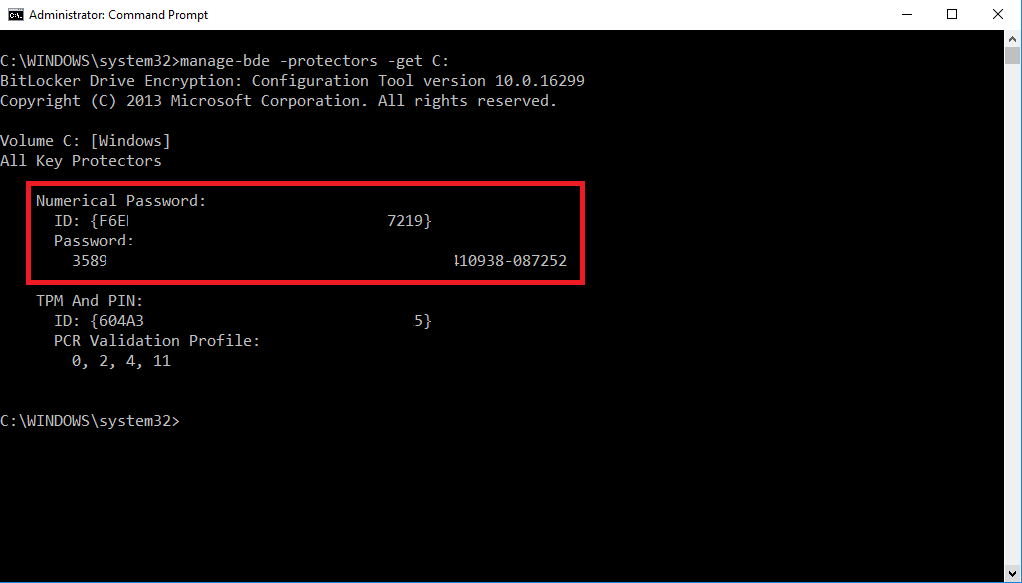
Quindi per riparare un’unità protetta da BitLocker usando Repair-bde seguire gli steps elencati di seguito:
Aprire una finestra del prompt dei comandi come amministratore.
Per fare ciò, fare clic su Start, digitare cmd nella casella Cerca programmi e file, fare clic con il pulsante destro del mouse su cmd.exe, quindi fare clic su Esegui come amministratore.
Se viene visualizzata la finestra di dialogo Controllo account utente, verificare che l’azione visualizzata sia quella desiderata, quindi fare clic su Sì.
Al prompt dei comandi, digitare uno dei seguenti comandi, a seconda delle informazioni di ripristino che si desidera utilizzare:
Per riparare utilizzando una password di ripristino:
|
0 |
repair-bde C: Z: -rp 358919-318164-468611-618200-112013-379247-410938-087252 |
Per riparare utilizzando una chiave di ripristino:
|
0 |
repair-bde C: Z: -rk F: \ RecoveryKey.bek |
Per ripristinare utilizzando un pacchetto di ripristino e la password di ripristino corrispondente:
|
0 |
repair-bde C: Z: -kp F: \ ExportedKeyPackage -rp 062612-026103-175593-225830-027357-086526-362263-513414 |
Per riparare utilizzando un pacchetto di ripristino e la chiave di ripristino corrispondente:
|
0 |
repair-bde C: Z: -kp F: \ ExportedKeyPackage -rk F: \ RecoveryKey.bek |
SOLUZIONE 1 – Utilizzo del software M3 Bitlocker Recovery per il recupero dei dati
Se abbiamo bisogno di recuperare solo i dati all’interno del disco Cryptato basterà utilizzare un tool come M3 Bitlocker Recovery
Il software è scaricabile in versione Trial dal sito
https://www.m3datarecovery.com/bitlocker-drive-data-recovery
Dopo aver installato il software basterà lanciarlo
Selezioniamo il disco che intendiamo decryptare
Inseriamo il codice che abbiamo ricavato precedentemente con il comando manage-bde -protectors -get C: quindi inseriamolo e clicchiamo su OK
Attendiamo fino al termine del decriptaggio
NOTA BENE: può durare anche diverse in base alla velocità e alle dimensioni dei disco rigido
Al termine del decriptaggiodovremmo vedere una schermata come mostrato nella figura sovrastante dove è possibile selezionare i file da recuperare.

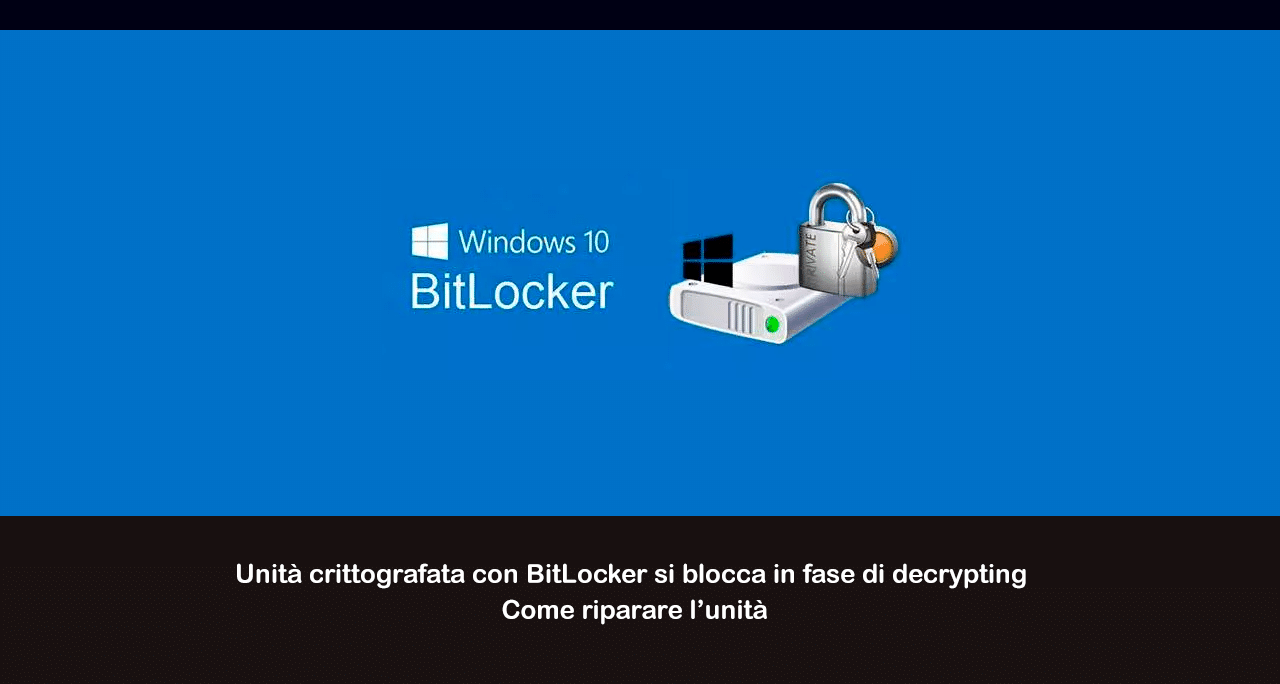
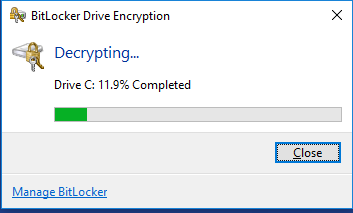
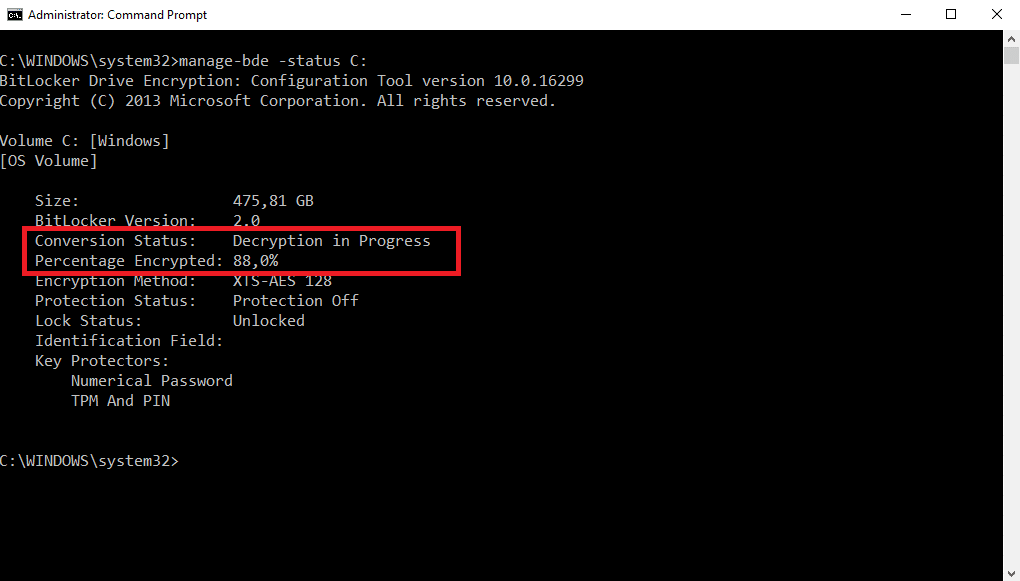
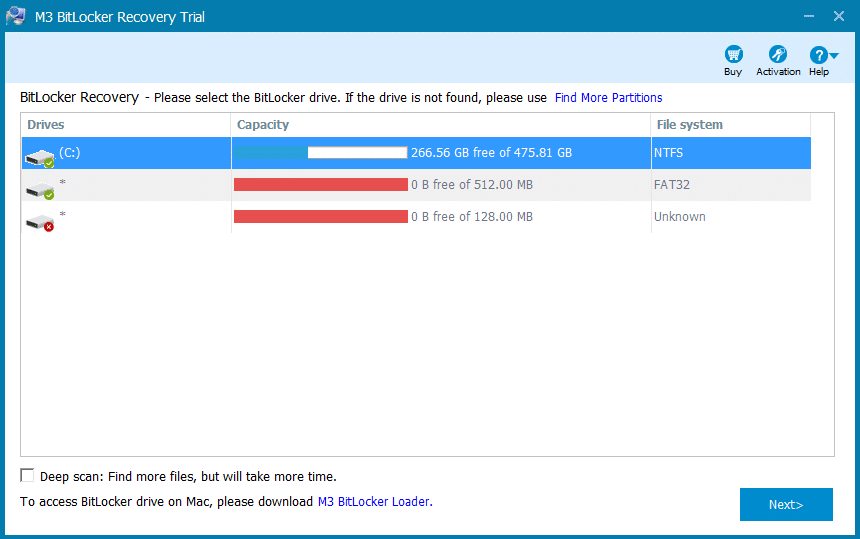
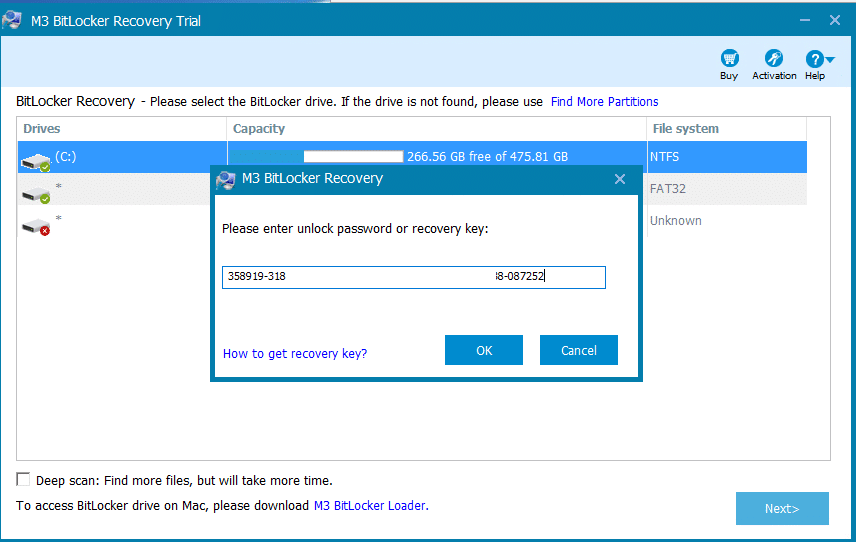
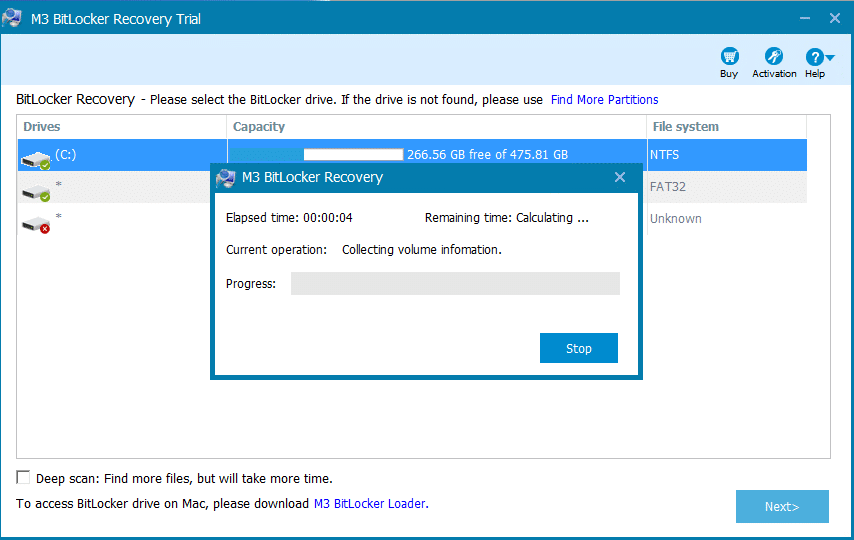
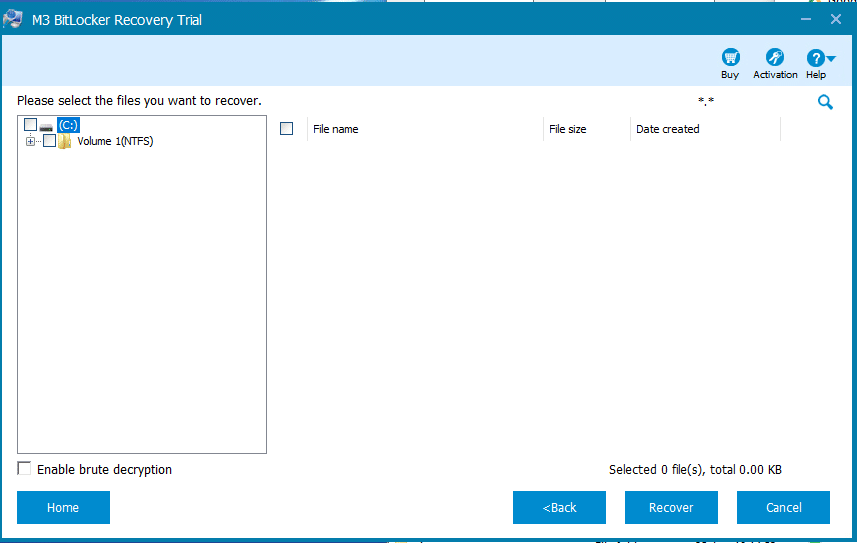


















![Errore in LibreNMS: Python3 module issue found: ‘Required packages: [‘PyMySQL!=1.0.0’, ‘python-dotenv’, ‘redis>=4.0’, ‘setuptools’, ‘psutil>=5.6.0’, ‘command_runner>=1.3.0’]](https://www.raffaelechiatto.com/wp-content/uploads/2024/09/Errore_in_LibreNMS_Python3_module_issue_found-1080x675.png)

















0 commenti